我注意到很多人會遇到一個常見的情況:他們有兩臺電腦,一臺舊的用來處理基本的辦公任務,另一臺新的用來玩游戲。新手通常會用 DP端口連接第一臺電腦的顯示器,用 HDMI 連接第二臺電腦。當他們想在兩臺電腦之間切換時,經常需要拔插數據線。
然而,通過拔插線纜在電腦之間切換非常麻煩,不僅會損壞連接器、浪費時間,還會磨損線纜。它不如使用專用的切換設備或軟件方便。本文將探討實現此目的的最佳方法,確保以最少的精力在電腦之間順利切換。
1. 通過顯示輸入進行手動切換
首先,請確保顯示器有多個輸入端口。許多現代顯示器都配有多個輸入端口,例如 HDMI、DisplayPort 或 VGA。每臺電腦都可以連接到顯示器上的單獨輸入端口。
要手動切換電腦,您可以使用顯示器本身的輸入選擇按鈕。這些按鈕通常位于顯示器的側面或底部,可用于在不同的輸入源之間切換。
當您按下與特定輸入(例如 HDMI 1、HDMI 2)相對應的輸入選擇按鈕時,顯示器會切換顯示以顯示與該輸入相關的所連接 PC 的輸出。
這是在一臺顯示器上切換兩臺電腦最簡單、最經濟的方式。它可以實現即時切換,無任何延遲,無需任何額外的硬件或軟件。然而,它有一個局限性,即您無法在兩臺電腦之間共享外設(例如鍵盤或鼠標),也無法在同一屏幕上同時管理兩臺電腦。
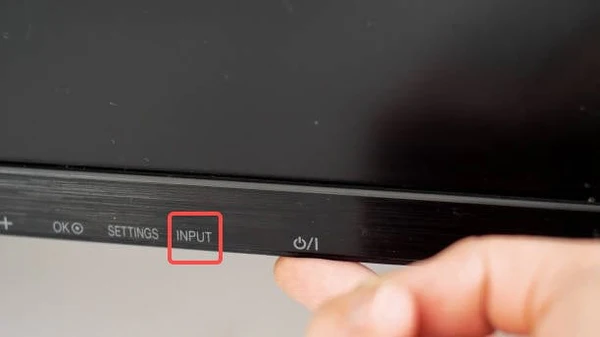
2.遠程桌面軟件??
遠程桌面軟件使用戶能夠通過網絡遠程控制另一臺計算機,通常用于遠程辦公、技術支持及IT管理等。對于一些需要多臺計算機共用同一顯示器的用戶,選擇一款支持多設備顯示分割的遠程桌面軟件非常重要。國內有一些遠程桌面軟件,支持兩臺計算機共享同一顯示器的左右分屏功能,方便用戶在同一屏幕上同時操作多個系統,提高工作效率。
向日葵遠程控制是國內知名的遠程桌面軟件,它支持通過一臺顯示器進行多臺計算機的操作。用戶可以將兩臺電腦通過向日葵進行遠程控制,在同一顯示器上分別顯示兩臺電腦的操作界面。通過配置軟件的顯示模式,可以將顯示器左右分割,類似于雙屏顯示的效果,但實際上是通過遠程桌面技術實現的。該功能適用于需要同時監控或操作多臺設備的工作場景。
飛書遠程協作也集成了遠程桌面功能,尤其是在團隊協作場景下,能夠支持多個終端之間的共享操作。飛書不僅限于遠程桌面連接,還可以同時支持在同一顯示器上將兩個設備的畫面左右分開顯示。這對于需要同時處理多個項目或設備的用戶而言,提供了便捷的工作方式,使得辦公場景更加靈活多樣。
最后,AnyDesk也是一款受歡迎的遠程桌面軟件,雖然它的主要市場在海外,但在國內也有很多企業和用戶使用。它支持雙屏顯示功能,可以通過遠程連接在同一顯示器上顯示兩臺計算機的內容。通過AnyDesk,用戶可以方便地管理多臺設備,并將其操作界面顯示在一個屏幕的左右兩邊,極大地提高了操作的便捷性和效率。
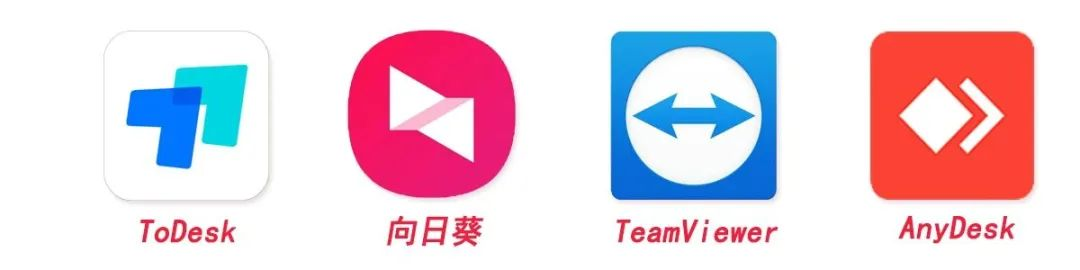
3.使用 KVM 切換器
KVM(鍵盤、視頻、鼠標)切換器是一種硬件設備,允許您通過一套鍵盤、顯示器和鼠標設置控制多臺計算機。KVM 切換器的工作原理類似于將 PC1 切換到 PC2 后,為您的 PC1 創建一個虛擬顯示器。即使您當前正在使用共享外設控制 PC2,PC1 也可以繼續不間斷地運行應用程序、進程或任務。KVM 切換器通常有多個端口用于連接您想要控制的計算機。它們還具備各種功能。
要為您的兩臺電腦和一臺顯示器找到合適的 KVM 切換器。首先,您必須確保它具有適合您的電腦和顯示器的連接端口(端口號和端口類型)。例如,為了獲得更好的體驗,KVM 切換器需要內置 HDMI 2.0、DP 1.4 和 USB 3.0。您需要考慮的第二件事是分辨率和刷新率支持。與低分辨率和刷新率相比,更傾向于使用高分辨率和刷新率,例如 4K@60Hz/120Hz、144Hz 和 8K@60Hz(因為第二臺電腦用于游戲)。此外,便捷的切換方法對于增強用戶體驗也很重要,尤其是當您頻繁在兩臺電腦之間切換時。如果需要,USB 外圍設備共享、熱鍵切換、EDID 仿真等附加功能也必不可少。
它沒有手動切換或需要軟件控制的限制。KVM 切換器提供快速切換,操作簡便,無需下載任何軟件。此外,部分 KVM 切換器支持以太網連接,可讓您的 PC 直接連接到互聯網,無需擔心軟件控制帶來的延遲或斷線問題。

TESmart KVM 切換器助您一臂之力
為了滿足您在一個顯示器上無縫切換兩臺電腦的需求,推薦 TESmart 的 2 進 1 出 KVM 切換器。
Tesmart 碲視的HKS201-P23 KVM 切換器 允許您使用一臺顯示器(通過 DP 端口)、鍵盤和鼠標控制兩臺 PC(通過 HDMI 端口)。主要功能包括:
增強連接性
USB 3.0 擴展塢具有高速數據傳輸和一個提供充電功能的端口。
新增加的集成麥克風和 L/R 音頻輸出。
高分辨率支持
支持 3840x2160 (4K) @60Hz 4:4:4 分辨率,呈現清晰細膩的視覺效果。
采用 EDID 仿真技術實現精確的監視器顯示。
改進控制
新的前面板按鈕可以更輕松地切換和控制監視器信號。
多種切換選項:熱鍵、鼠標、紅外遙控器和前面板按鈕。
K/M 兼容性
卓越的鍵盤和鼠標兼容性,在直通透傳模式下超越行業標準。



結論
在一個顯示器上切換兩臺電腦有幾種方法。 使用顯示器的輸入按鈕手動切換簡單且便宜,但無法共享外設或同時管理兩臺電腦。向日葵遠程控制軟件 或 AnyDesk 等遠程桌面軟件允許您遠程控制電腦,但需要穩定的網絡和額外的設備,并且缺乏文件傳輸和多顯示器支持。KVM切換器 提供了最流暢的解決方案,讓您可以使用一套外設和顯示器控制多臺電腦,而無需拔掉線纜。KVM 切換器(例如 TESmart 的HKS201-P23 )提供高分辨率支持、便捷的切換選項以及 USB 共享和以太網連接等功能,使其成為簡化設置和提高生產力的理想選擇。
中的應用探索)





)









)
)

